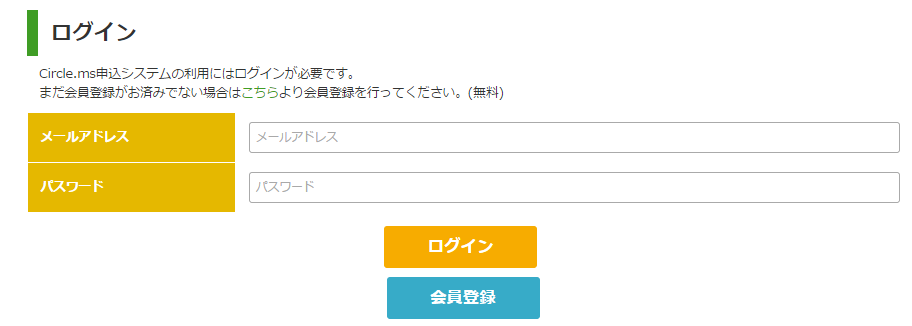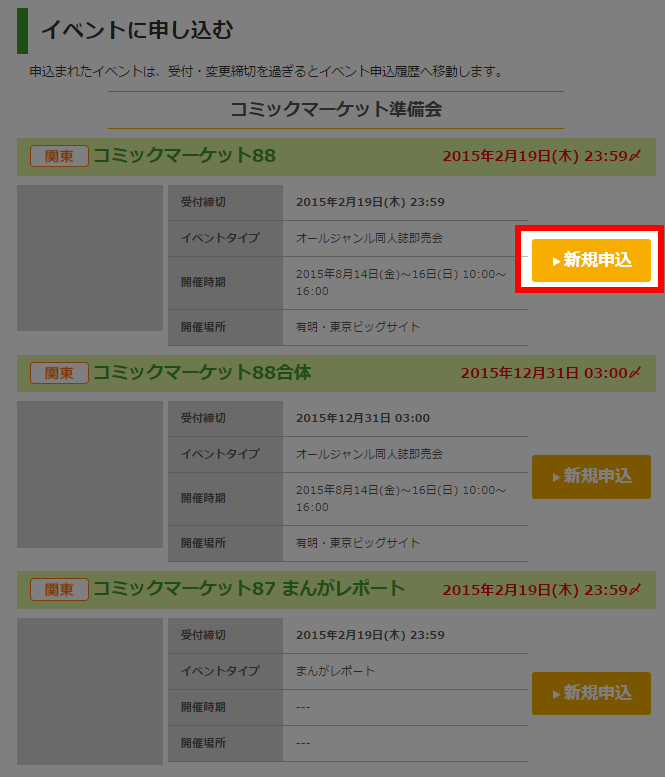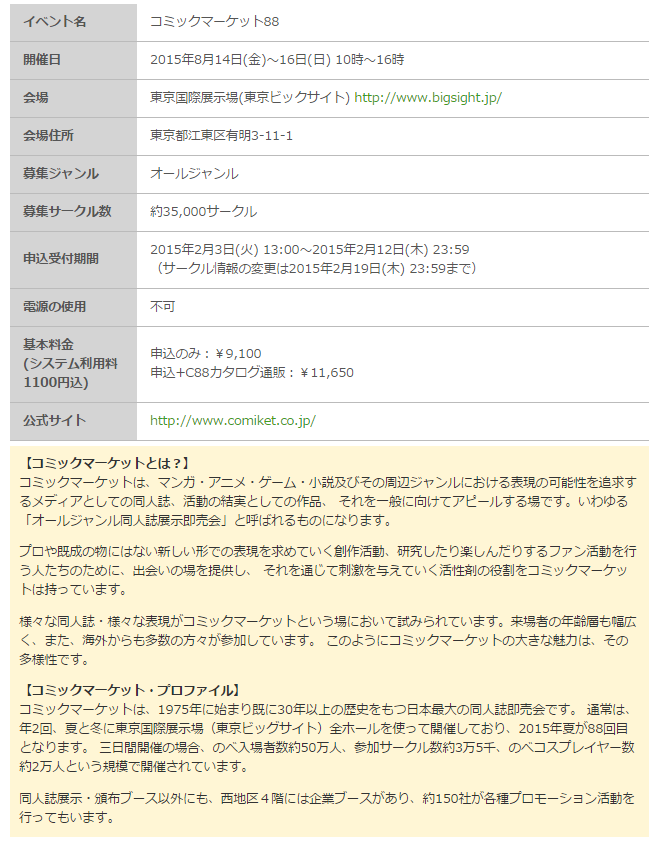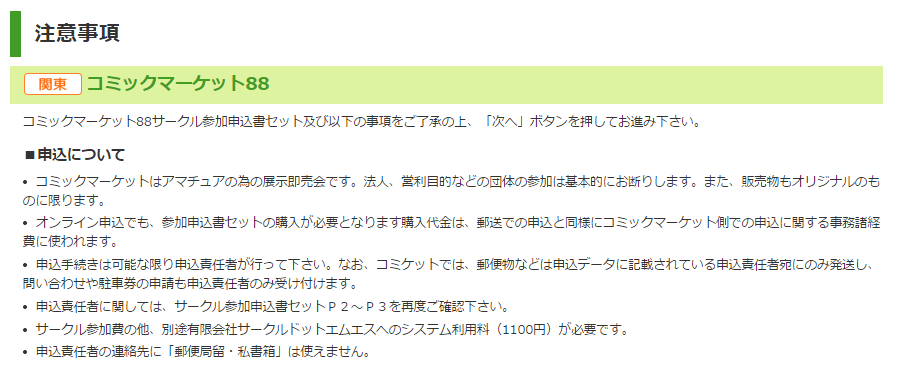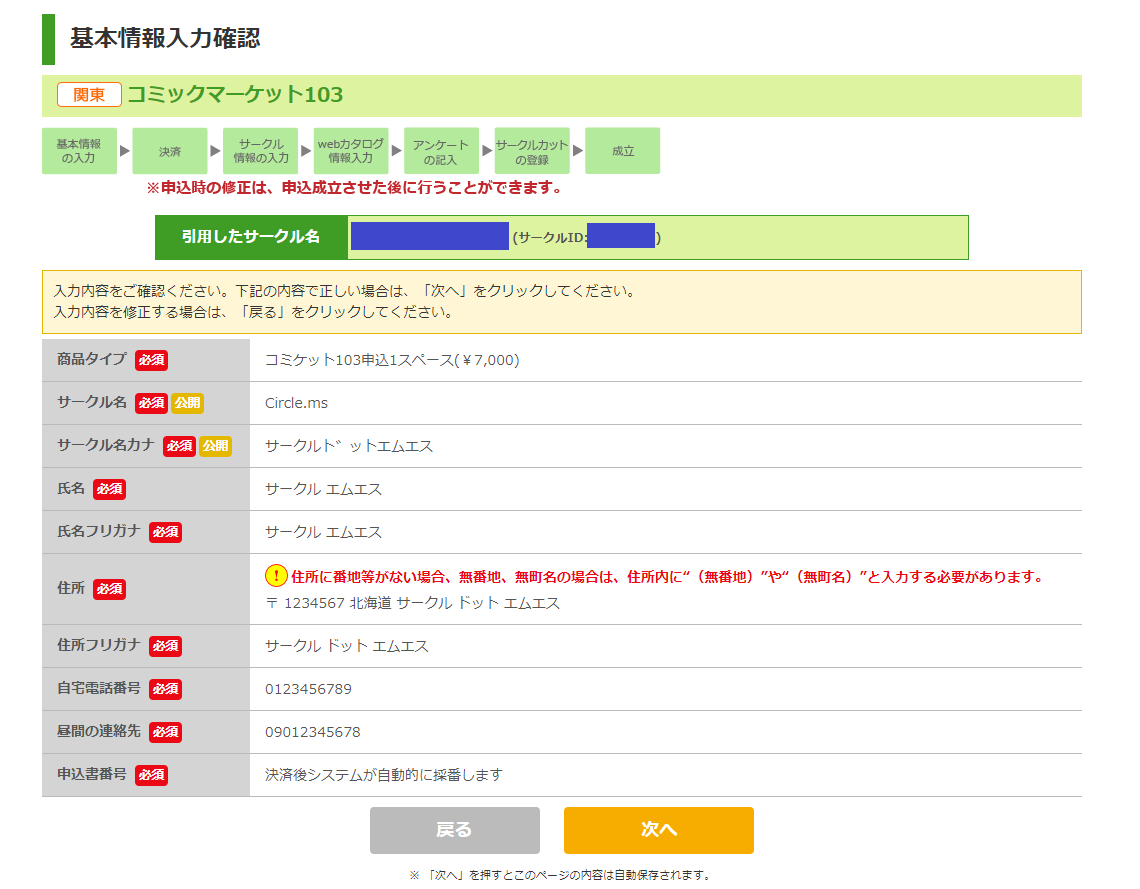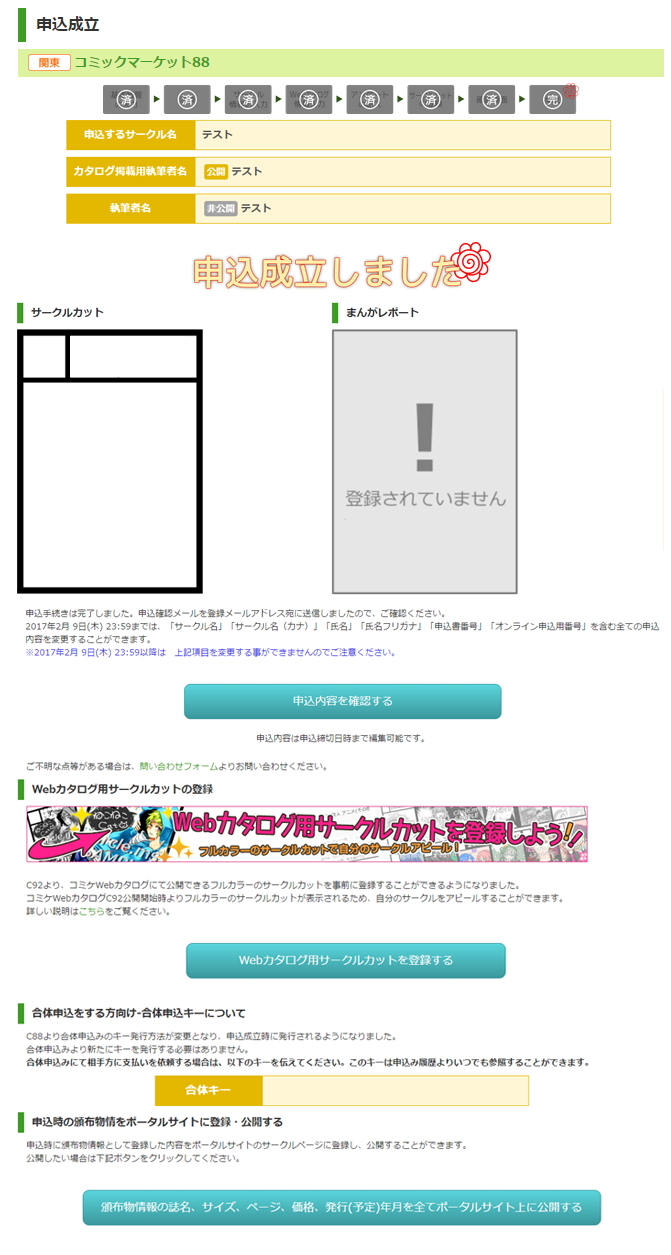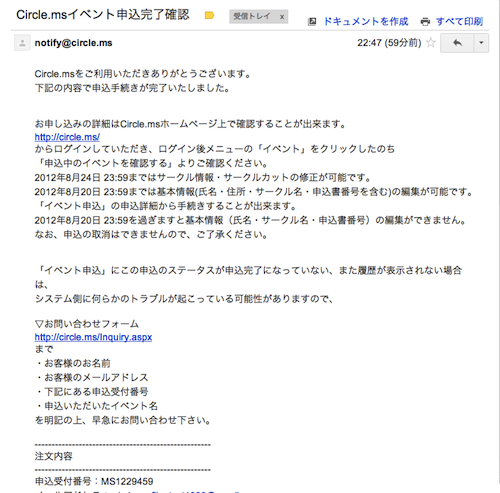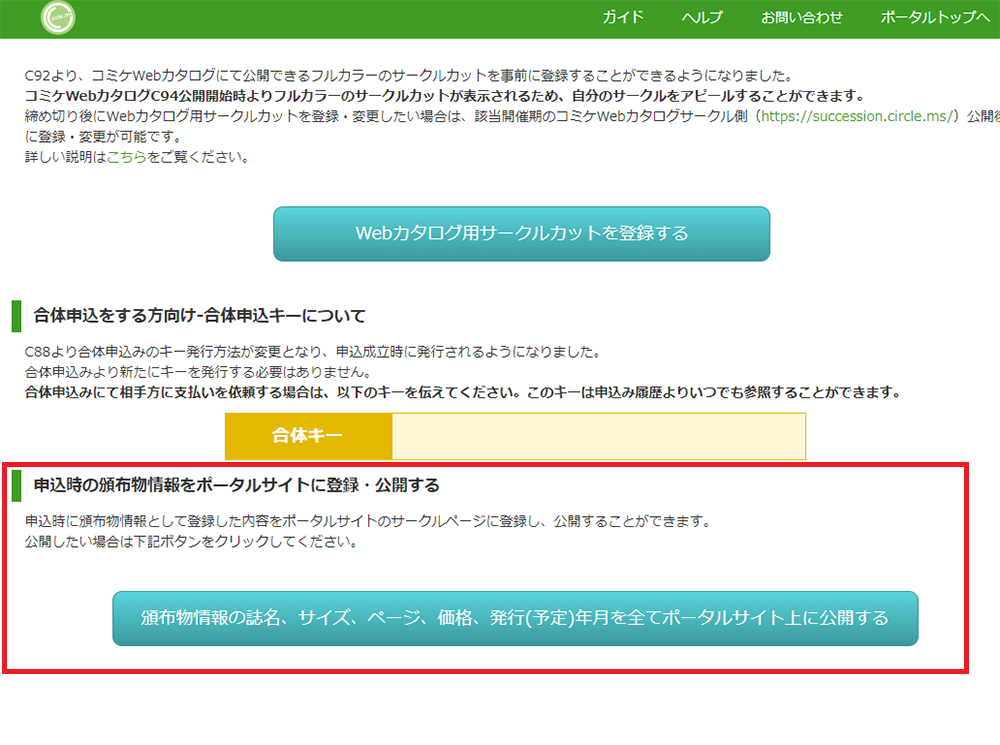コミックマーケット申込ガイド 更新履歴
- 2023年2月21日:2スペース申込に関する説明を記載しました。
- 2019年1月25日:「申込時の頒布物情報をポータルサイトに登録・公開する」を追加しました。
- 2017年1月23日:「Webカタログ用サークルカットの登録について」を追加しました。
4.3.0.事前の準備
コミックマーケットのオンライン申込のために、まず以下の3点を用意しましょう。
- コミックマーケットオンライン申込専用申込書セット(冊子送付なし・PDF)
- サークル参加費
- サークルカット画像
オンライン申込の「オンライン専用申込書セット(冊子送付なし・PDF)」は公式Webサイト並びにCircle.msの申込画面より無料でダウンロードできます。申込前に内容をご確認ください。
郵送での申込では、サークル参加申込書セット(冊子版)が必要になります。C103から、サークル参加申込書セット(冊子版)は郵送申込専用となります。オンライン申込には使用できません。申込書セットは、コミックマーケットの会場か、Circle.msでの通信販売にて購入することができます。
コミックマーケットのサークル参加費として、以下が必要となります。
・1スペース申込 サークル参加費 + システム利用料
・2スぺース申込 サークル参加費 + システム利用料
オンライン申込では、カタログに掲載されるサークルカットを画像でアップロードします。 コミックマーケットサークルカットテンプレートより、テンプレートをダウンロードし、サークルカットを作成してください。
サークルカットの作成についてはこちらをクリック
4.3.1.申込の流れ
申込の大まかな流れは以下のようになります。
コミックマーケットオンライン申込 簡易チャート
- 申込の開始
- サークル選択
- サークル基本情報の入力(サークル名・本名氏名・住所等)
- 決済
- サークル情報の入力(生年月日・年齢・性別・ペンネーム・ジャンルコード・頒布物概要等)
- Webカタログ 登録情報
- アンケート入力
- サークルカットの登録
- 完了
4.3.6-1.サークル基本情報の入力-サークル選択
すでに作成済みのサークルがある場合には、登録している情報を引用して申込を開始することができます。
また、選択したサークルが以前コミケWebカタログと連携していたものであれば、一般参加者さんからのお気に入り登録情報も引き継がれます。
サークル名の横には以前申し込んだことのあるイベント名が表示されます。
※一部表示されないイベントがあります。
この画面ではアカウントに紐づく、管理権限のあるサークルのすべてが表示されます。
ここで以前のサークルを指定しない場合には同名のサークルであっても別サークルとして扱われ、データの引継などはできませんのでご注意ください。
新しいサークルとしてお申し込みいただく際は『新規にサークルを作成して申込をする』を選択しお申し込みください。
「サークル名、受付番号のみを引用して申込を開始する」にチェックを入れると、「サークル名」と「受付番号」のみが申込時の入力欄に引用されます。
サークルとしての連続性は引き継がれますので、過去に申込をしたイベントの情報や一般ユーザーからお気に入りされた情報などは引き継ぎたいが、サークル名や住所氏名等の情報を変更したいという場合はこちらをお選びください。
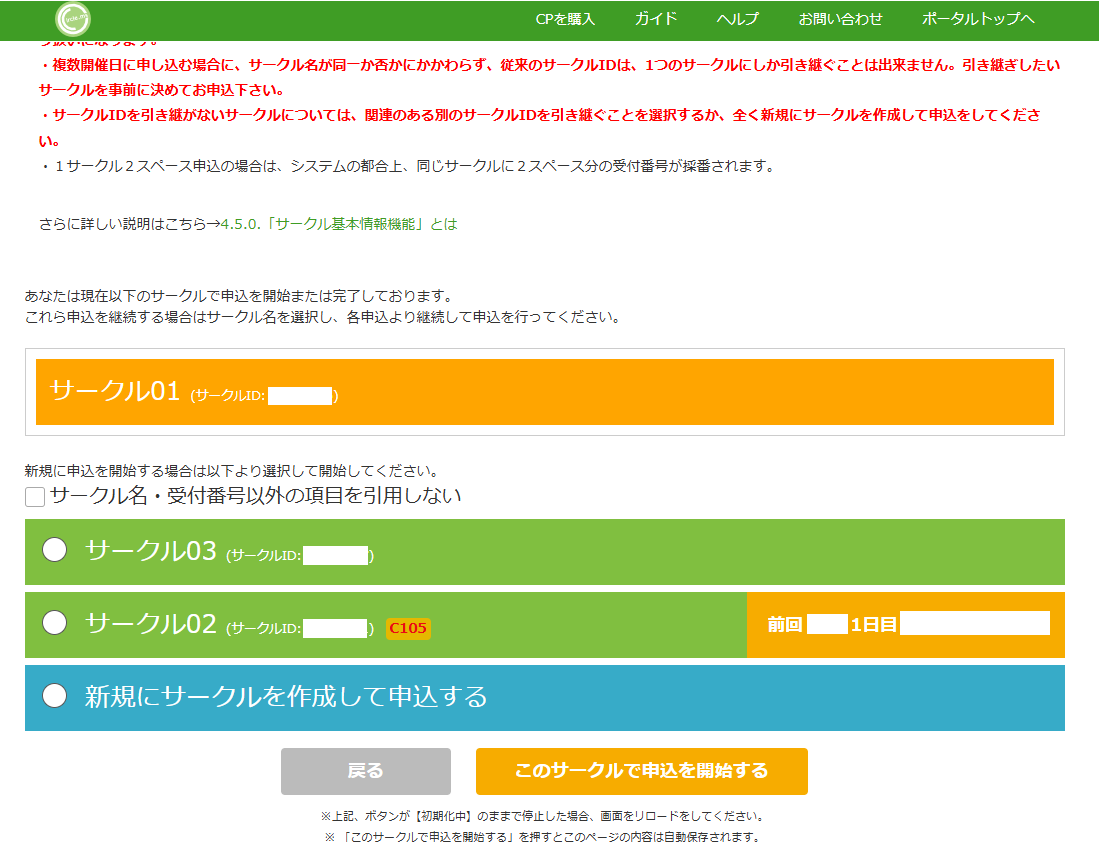
・オレンジ色の項目について
このイベントに申込途中または申し込み完了したサークルです。申込途中・完了のサークルがない場合は表示されません。
一度サークルを選択してから申込の中断を行いますと、そのサークルは新規申込用のサークルのリストとして表示されなくなりますので、こちらから申込の再開を行ってください。
・緑色の項目について
今まで使っていたサークル(以前のコミケはもちろん、他のイベントで使っているサークルでも可)の情報が引き継がれ、一部入力された状態から始まります。
過去に同一サークルIdでコミケ申込をしたジャンル名が表示されます。
・水色の項目について
何も情報が引き継がれない状態から申込が始まります。
初めてコミケ申込をする、イベント申込をする、または新しいサークルでコミケに申し込みたいという方はこちらからお申込ください。
4.3.6-2.サークル基本情報の入力
サークルを選択し、サークルの基本情報を入力します。入力が完了したら【次へ】をクリックします。
入力項目は以下のとおりです。
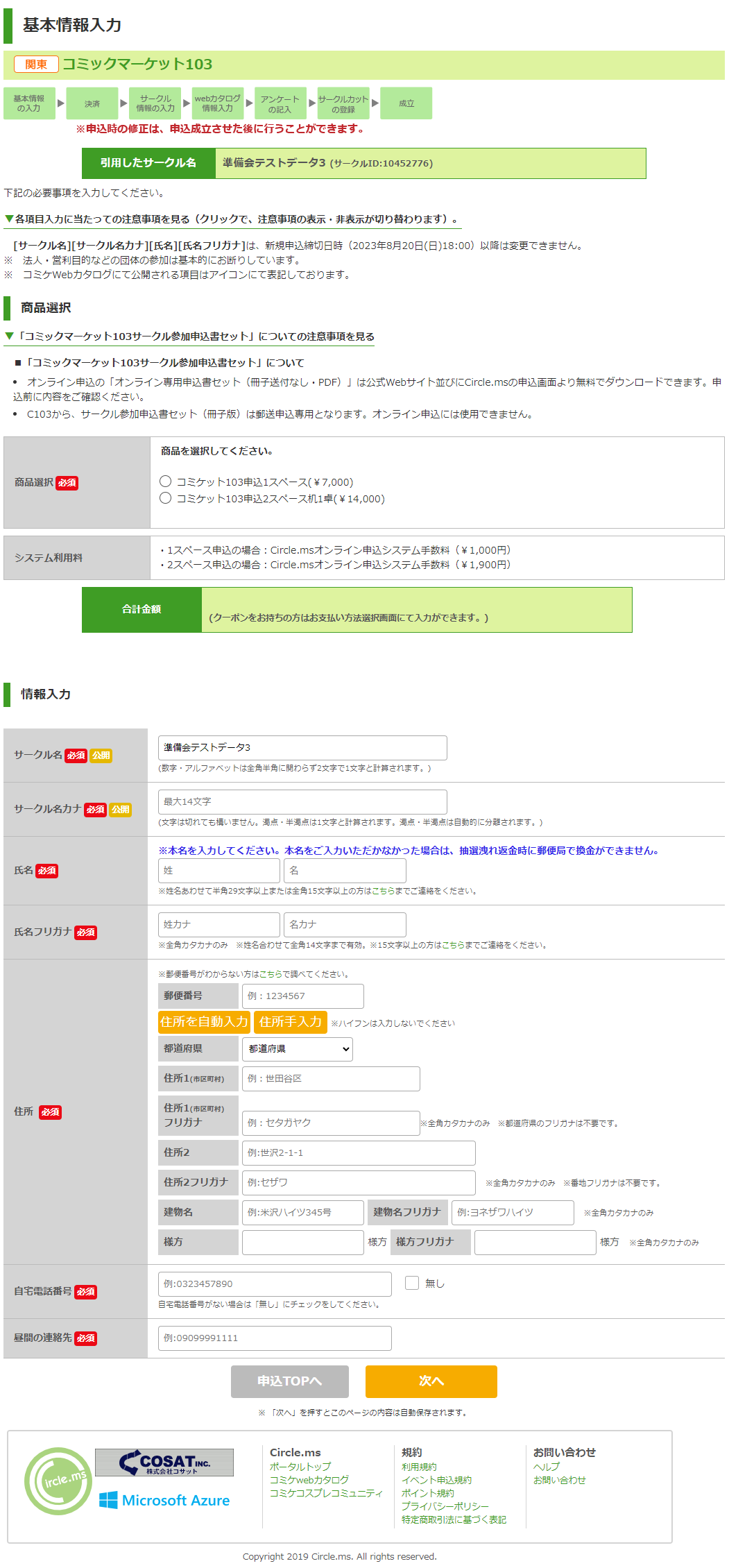
- 商品選択※必須
- [サークル名]※必須
- [サークル名カナ]※必須
- [氏名]※必須
- [氏名フリガナ]※必須
- [郵便番号]※必須
- [住所]※必須
- [自宅電話]※必須
- [昼間の連絡先]※必須
「1スペース」をご希望の方は「コミケット(開催番号)申込1スペース」を、
「2スペース」をご希望の「コミケット(開催番号)申込2スペース」を選択してください。
サークル名を入力します。サークル選択にて情報を引き継いでいても、ここでサークル名を変えることができます。
注意
以下の文字を使用したい場合は、「入力」欄に記載されている文字を使用します。
受付確認通知・当落通知の宛名ラベルでは「入力」通り標記されますが、 カタログの50音リストには、正しい文字で掲載されます。
| 文字 | 入力 | 意味 |
| 仝 | ハートマーク | |
| 2 | ^2 | 上付き数字の2 |
| 2 | _2 | 下付き数字の2 |
サークル名の読み方をカタカナにて入力してください。
濁点/半濁点/音引きも1文字と計算されます。
(この項目は、コミケットカタログの「あいうえお順リスト」用です。
ここに記載された内容で並び替えを行います。)
申し込み代表者の本名を入力してください。
他人名義、ペンネームなどの本名以外で申込を行わないでください。本名でない場合は抽選漏れ時に返金ができません。
氏名のふりがなを全角カタカナにて姓名合わせて14文字までで入力します。
14文字以上になってしまう場合は、14文字まで入力します。
7桁の郵便番号を"-"を入れずに入力します。
郵便番号の入力後[住所を自動入力]ボタンをクリックすると、郵便番号で指定できる範囲の住所が自動で入力されます。
[住所手入力]ボタンをクリックすると、[都道府県]以降の住所を手動で入力できます。
事業所などに割り当てられる個別郵便番号は使用できません。
申込責任者の在住住所を入力します。
建物、団地名などを省略しないで下さい。必ず申込責任者の在住場所を記載して下さい。
郵便局留や私書箱は認められません。
住所に町名が含まれない(市区町村名と番地のみの)場合は「(無町名)」と、番地が無い場合 (×丁目×番地×号などがまったく無く町名のみの住所の場合)は「(無番地)」と入力してください。
自宅の固定電話番号を入力します。
ここでは携帯電話やPHSの携帯電話番号は含まれません。
無い場合は、[無し]にチェックを入れてください。
昼間に連絡が取れる番号(固定電話や携帯電話など)を、半角数字で入力します。
※補足
サークル選択画面にて、「サークル名、受付番号のみを引用して申込を開始する」にチェックを入れず、サークル基本情報にサークル情報を登録したサークルを選択して申込を開始した場合、その情報が引用されます。
4.3.8.決済方法の選択
参加費の支払いを行います。注意事項をよく読み、支払い方法を選択して下さい。
以降は決済ごとに解説が分かれます。各決済の方法については、「3.0.決済方法について」に記載されていますので、これをよく読んでから決済を完了させて下さい。
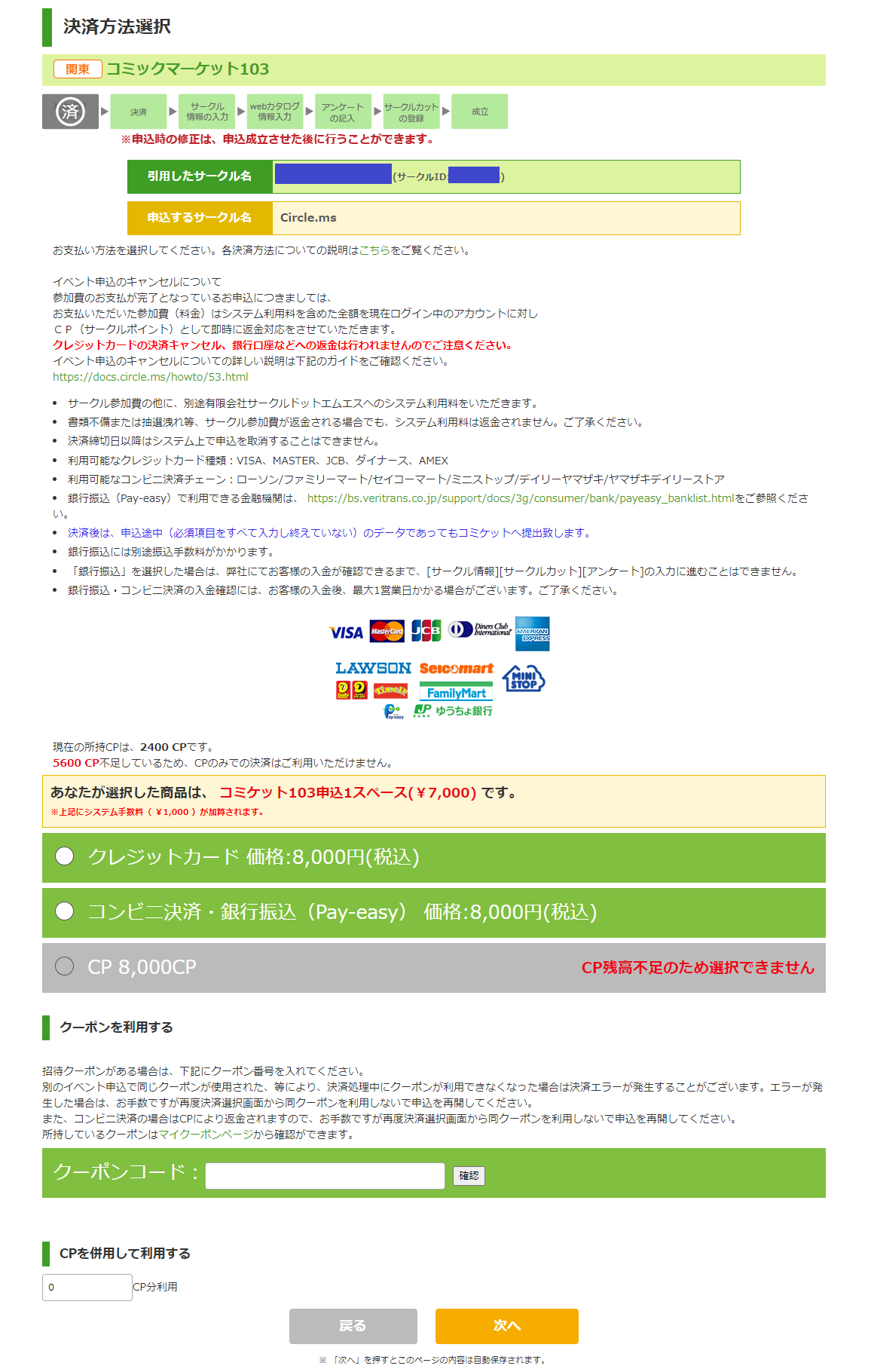
決済後は、決済締切前に限り、申込の取り消しが可能です。
決済後の取り消し方法については、こちら(/howto/53.html)をご参照ください。
なお、申込受付期間終了後の配置辞退のお問い合わせ先はコミックマーケット準備会さんです。
申込書セットの「配置を辞退する場合」のページに従って郵送にてお問い合わせ下さい。
4.3.9.決済完了画面
カード決済・CP決済の場合は完了後すぐに決済が反映されます。
またコンビニ決済の場合は弊社入金確認後に反映が行われます。
※コンビニ決済の場合入金の反映に最大1営業日かかる場合があります。
決済の反映が行われた後、申込手続きを再開するとすぐにサークル情報の入力になります。
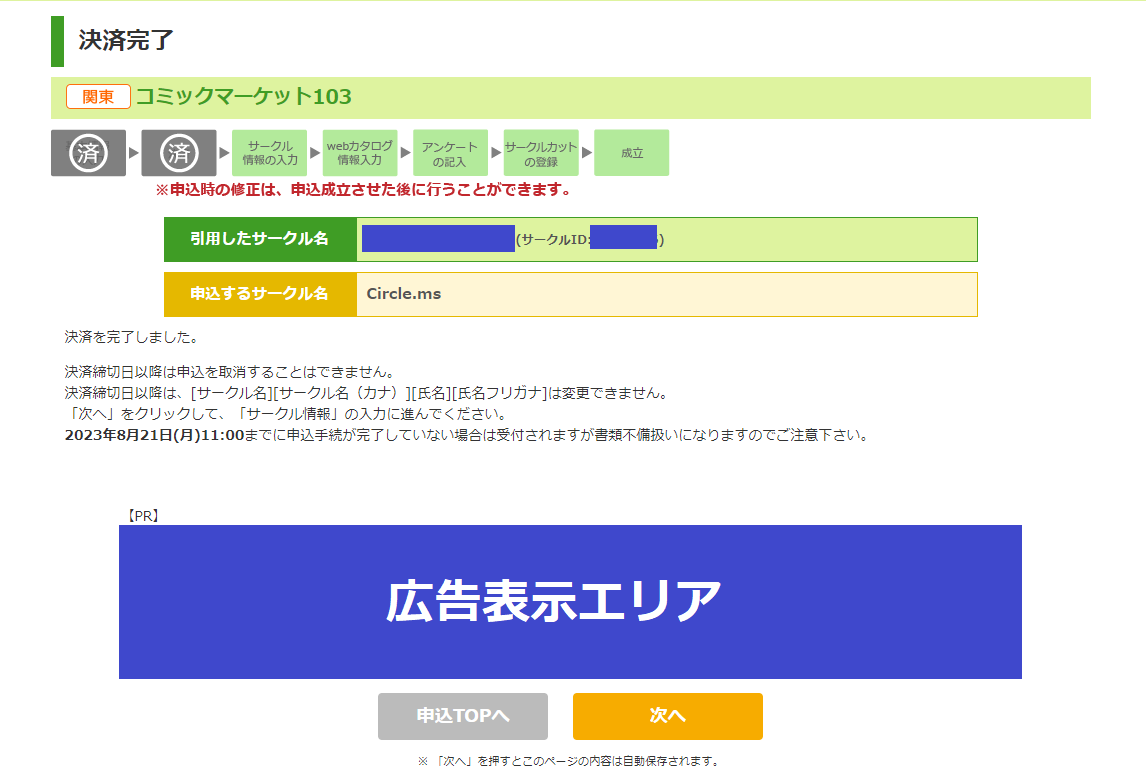
このまま申込手続きを続けるときは、【次へ】をクリックします。
サークル情報入力画面が表示されます。
サークル基本情報は、決済締め切り日までは申込書番号を含めすべての項目が変更できます。
決済締め切り日以降は、以下の項目は変更できません。
- サークル名
- サークル名カナ
- 氏名
- 氏名フリガナ
4.3.10.申込手続きの再開について
ブラウザを閉じたりして申込手続きを中断した場合、申込中一覧より再開ができます。
また、コンビニ決済を行った場合、申込手続きを再開できるのは決済反映後になります。
※コンビニ決済の場合入金の反映に最大1営業日かかる場合があります。
ここでは、申込手続きの再開方法を説明します。
申込手続きを再開するには、以下の手順で行います。
- 申込中一覧の[申込再開]ボタンをクリックします。
- 申込手続きを中断した入力画面が表示されます。
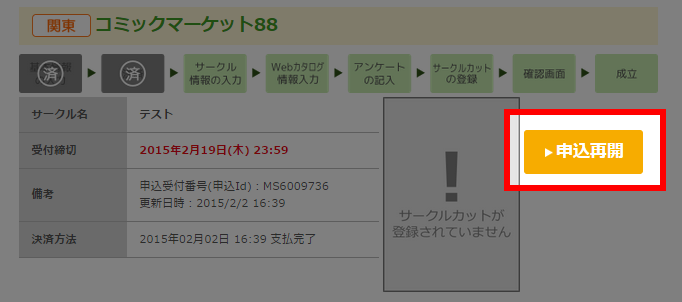
※注意
コンビニ・銀行決済(Pay-easy)入金確認待ちの状態では、
[申込再開]ボタンを押しても再度決済情報入力画面に遷移します。
入金が確認され次第、サークル情報入力画面が表示されるようになります。
コンビニ決済の場合入金の反映に最大1営業日かかる場合がありますのでご注意下さい。
4.3.11.サークル情報入力画面
入力項目は以下のとおりです。
ただし、サークル基本情報の情報を参照している場合、すでに入力済みの項目があります。
またサークル選択をした場合も情報の一部が参照され、入力済みとなる項目がございます。
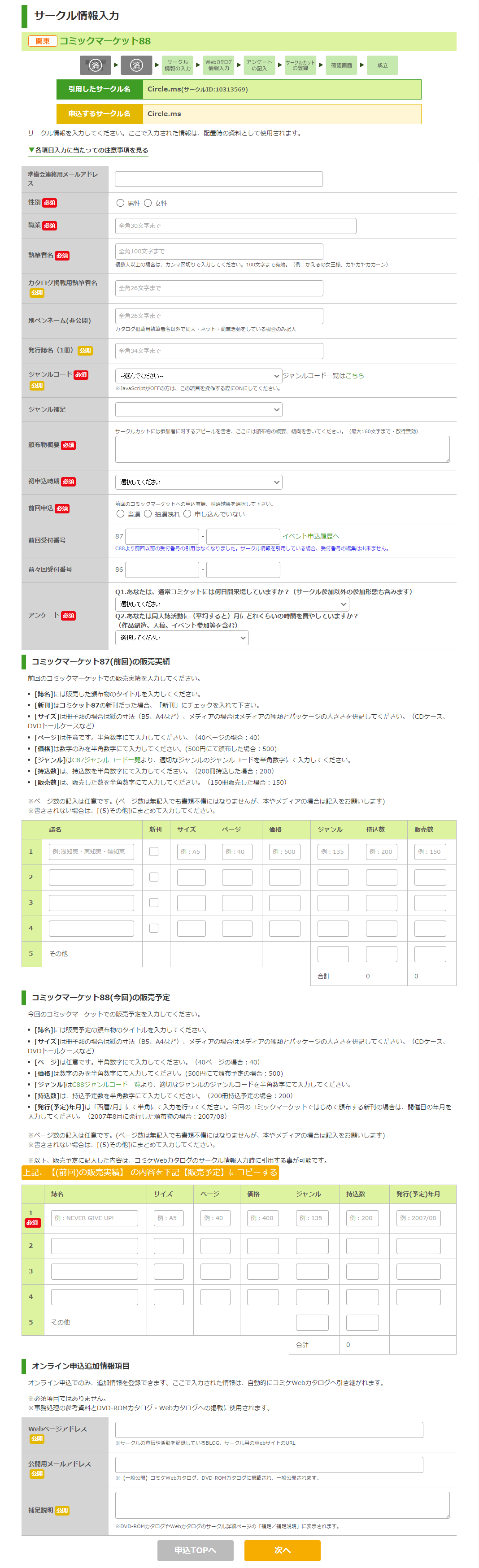
サークル配置用情報
- [準備会連絡用メールアドレス]
- [生年月日]※必須
- [性別]※必須
- [職業]※必須
- [執筆者名]※必須
- [カタログ掲載用執筆者名]
- [別ペンネーム(非公開)]
- [発行誌名(1冊)]
- [ジャンルコード]※必須
- [頒布物概要]※必須
- [初申込時期]※必須
- [前回申込]※必須
- [前回受付番号]/[前々回受付番号]
コミックマーケット準備会が直接サークルに連絡を取ることが必要な場合に使用されます。このアドレスは外部には公開されません。
正しい生年月日を選択してください。
「男性」「女性」「回答しない」のいずれかを選択します。
現在お勤めの業種を入力してください。
自由業または自営業の場合、業務内容をなるべく詳しく入力します。
学生の場合は、「大学生」など学校の種別を入力します。
発行誌の執筆者名を入力します。とおりのよい執筆者名を必ず入力してください(ペンネームも可)。
商業活動を行っていて同人活動と異なる名前を使用している場合、その名前も併記してください。
申込責任者を先頭に、サークル代表者が申込責任者と別にいる場合は2番目に、以下人数分カンマで区切って入力します。
こちらの項目は冊子版カタログ、Webカタログでは公開されません。
発行誌の執筆者のうち、冊子版カタログ、Webカタログの検索項目になる執筆者を入力します(ペンネームも可)。
執筆者名の中から1名のみを選び、記入して下さい。
こちらの項目は冊子版カタログ、Webカタログに公開されますので、カタログに公開されて問題のない執筆者名を入力してください。
他ジャンル、投稿サイト、商業媒体などで別のペンネームを使用している場合はそれらを記入して下さい。この項目は配置の参考にのみ使い、非公開です。使用していない場合は、「なし」と記入するか、未記入で結構です。カタログ掲載用執筆者名と同じ名前の記入は不要です。
定期発行している本がある場合はその名前を、無い場合は最近発行した本の名前を1冊分入力します。
配置されたいジャンルコード(補足一覧に指示がある場合はそのコードを、無い場合は近いと思われるもの)を入力します。
※ジャンル補足
一部ジャンルコードには、ジャンル補足が存在します。ジャンル補足がある場合、ジャンル補足に自分が配置されたいものがあればそれを入力します。ない場合は、---とします。
注意:
コード900は、他に近いジャンルがまったくない場合に限り選択できます。
[頒布物概要詳細]に、ジャンルコード/補足ジャンルに含まれる内容が入力されている場合や、「よろず」と入力されている場合、書類不備となります。
ジャンル複合(よろず)サークルは、コード900以外でサークルの活動内容に近いと思われるコードを選択してください。
頒布物の概要や傾向をなるべく詳しく入力します。
入力する内容は、コミックマーケット参加申込書の
「VI D.配置用データの記入方法/18.頒布物概要」に準じます。
現在のサークル名で最初に申込を行った時期を選択します。
抽選漏れだった時期も含みます。
前回の申込結果を選択します。
今回初申込の場合は、「申し込んでいない」を選択します。
コミックマーケットの抽選結果通知封筒に印刷されている受付番号を半角数字で入力します。
封筒を紛失した場合や申込を行っていない場合は、空欄のままにします。
なお、前回・前々回のコミックマーケットへの参加申込をオンラインにて行っている場合につきましては、イベント申込履歴一覧より、その当時の受付番号を確認することができます。
注意:該当する回以外の受付番号は無効ですので記入しないで下さい。2サークル以上が同一の前回受付番号や前々回受付番号を使う事は出来ません。
サークル選択にてサークルを引用した場合、この項目の編集はできません。
■コミックマーケットの販売実績/コミックマーケットの販売予定
販売実績入力時の注意:
- 他サークルで委託販売を行った場合、その委託販売分も販売実績として入力します。コミックマーケットに参加せず委託販売のみを行った場合も同様です。
- 他サークルの委託販売分は、販売実績には入力しないでください。
- サークル名称の変更または分離を行った場合、後継サークルとして活動しているサークル1つのみが販売実績を入力します。
販売予定入力時の注意:
C84お申し込みから販売予定入力時に販売実績の内容をコピーすることが出来るようになりました。
販売予定は、現在の予定を記入して下さい。予定数が合理性を欠く場合、抽選が著しく不利になります。
入力項目は以下のとおりです。
- [誌名]
- [サイズ]
- [ページ]
- [価格]
- [ジャンル]
- [持込数]
- [販売数]
- [持込予定数]
- [発行(予定)年月]
- [合計]
発行誌の名称を入力します
発行誌のサイズを入力します。
頒布物がデジタルメディアの場合、「CD/CDケース」「DVD/トールケース」の様に、メディアの種類とパッケージの大きさを書いてください。
発行誌のページを入力します。
CDやDVDの場合、枚数を入力します。
頒布価格を入力します。
ジャンルコードまたは[頒布物概要]に入力したジャンルを入力します。
会場に持ち込んだ数量を入力します。
実際に頒布した数量を入力します。
会場に搬入する予定数を入力します。
本を最初に発行したまたは発行する予定の年月を入力します。
西暦と月を入力します。
[持込数]/[販売数]/[持込予定数]それぞれに入力した数値の合計が表示されます。 合計数の計算は自動で行われます。
オンライン申込追加情報項目
こちらの項目は、オンライン申込でのみ登録できます。ここで入力された情報は、事務処理の参考資料とWebカタログへの掲載に使用されます。
- [Webページアドレス]
- [公開用メールアドレス]
- [補足説明]
サークルのホームページやブログなど、活動・宣伝等を行っているページのURLをWebカタログに掲載することができます。掲載したいURLを入力して下さい。
Webカタログにメールアドレスを掲載することができます。掲載したいメールアドレスがある場合、メールアドレスの入力を行って下さい。ここで入力したメールアドレスはWebカタログにて公開されますのでご注意下さい。
Webカタログにサークルの補足説明を掲載することができます。
4.3.12.Webカタログ 登録情報
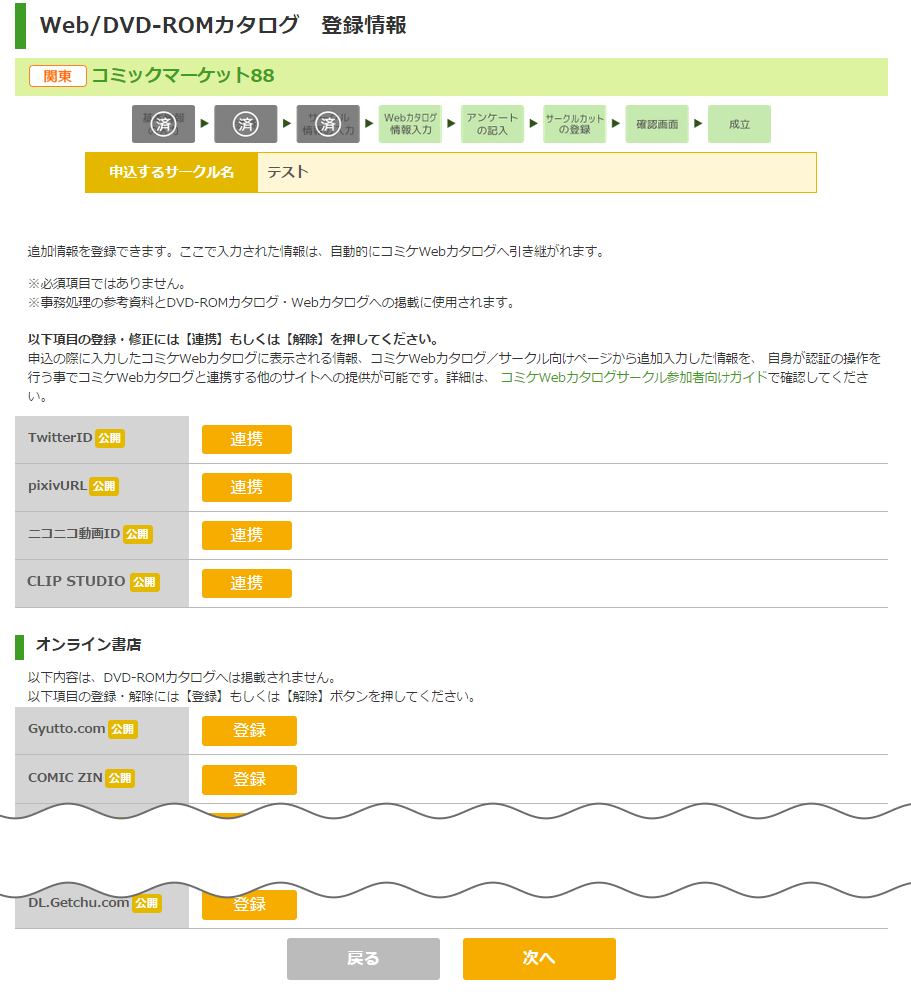
こちらの項目では、Webカタログへの掲載に使用される情報を入力します。
既にWebカタログと紐付けられている場合には、一部情報がそのまま引用されます。 また、Webカタログ未登録ユーザーはこの登録内容がコミケWebカタログ開始まで公開されることはありません。
- [X(Twitter)ID]
X(Twitter)IDをWebカタログに掲載することができます。旧APIを利用して連携が行われている場合、再連携を求められることがありますので、改めて連携を行ってください。登録をすると[連携]ボタンが[解除]ボタンに変わりますので、変更や登録をし直したい場合には、[解除]ボタンを押してください。 - [pixivID]
pixivIDをWebカタログに掲載することができます。既に登録されていて、変更などをしない場合はそのままで結構です。登録をすると[連携]ボタンが[解除]ボタンに変わりますので、変更や登録をし直したい場合には、[解除]ボタンを押してください。 - [ニコニコ動画ID]
ニコニコ動画IDをWebカタログに掲載することができます。既に登録されていて、変更などをしない場合はそのままで結構です。登録をすると[連携]ボタンが[解除]ボタンに変わりますので、変更や登録をし直したい場合には、[解除]ボタンを押してください。 - [CLIP STUDIO]
CLIP STUDIO SHAREから選択した作品をWebカタログに掲載することができます。既に登録されていて、変更などをしない場合はそのままで結構です。登録をすると[連携]ボタンが[解除]ボタンに変わりますので、変更や登録をし直したい場合には、[解除]ボタンを押してください。 - [オンライン書店]
作品を委託されている通販・電子書籍取り扱いサイトの各項目にあります[登録]ボタンより遷移先の指示に従い入力してください。
注意:
このページでは当落速報メールの受取を設定することはできません。当落の速報メールを受け取りたい場合・Webカタログへの情報公開を行いたい場合は、コミックマーケットWebカタログサークル側より設定を行って下さい。ここで入力された情報は、コミックマーケットWebカタログでの必要項目の入力を省略する目的で使用されます。
注意:再連携について
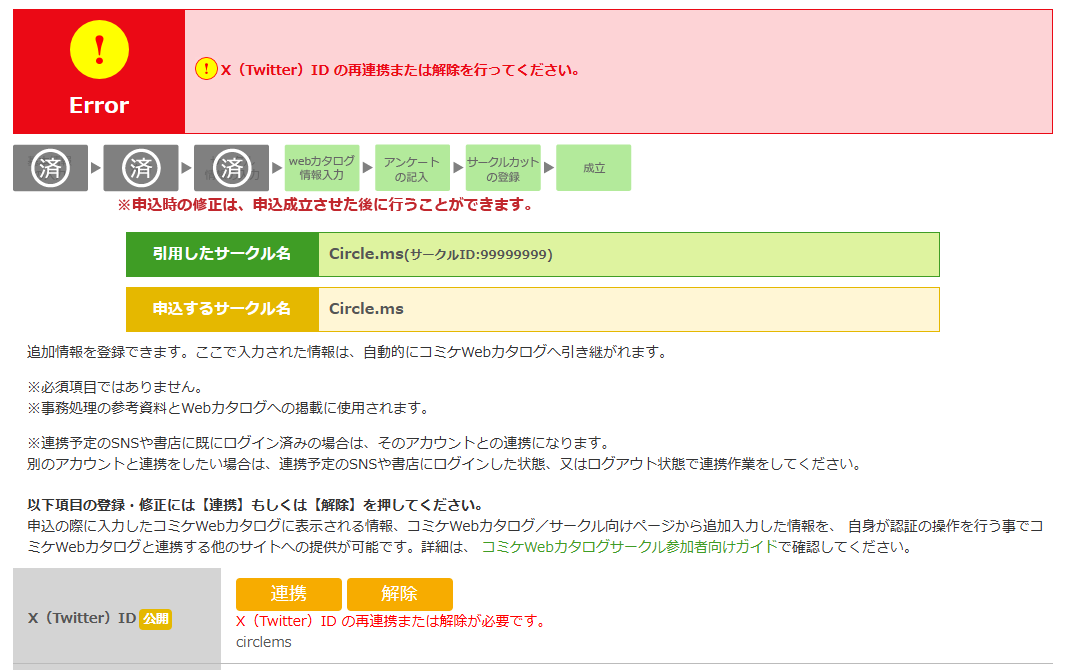
「X(Twitter)ID の再連携または解除を行ってください。」と表示されている場合は、再連携または解除を行ってください。
入力が終了したら、【次へ】をクリックします。
4.3.13.アンケートの入力
コミックマーケット準備会からのアンケートを入力します。
※本アンケートは未記入でも結構ですが、記入していただくと抽選時に若干有利になることがあります。回答内容と抽選とは全く無関係です。自由なご意見、ご感想をお願いいたします。
(参照:コミックマーケットサークル参加申込書セット アンケート)
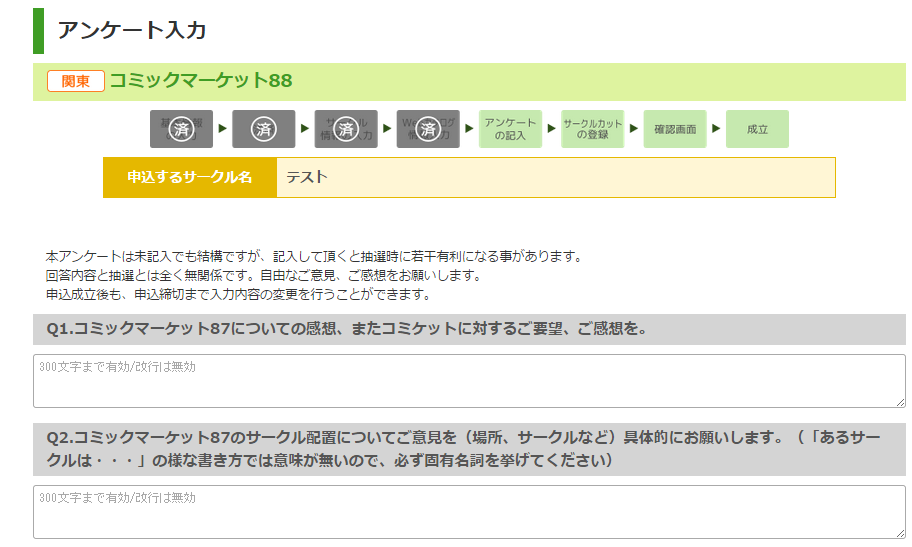
入力が終了したら、【次へ】をクリックします。
4.3.14.サークルカット・まんがレポートをアップロードする
[ファイル選択]をクリックして、送信するサークルカット・まんがレポートファイルを選択します。
カットを二値化して送信したい場合は、「画像を二値化してアップロード」にチェックを入れます。チェックがない場合は、グレースケール化します。サークルカット・まんがレポートファイルを選択したら、【次へ】をクリックします。(ファイル名は問いません)
※まんがレポートは必須項目ではありません。
2スペース申込の際、1スペース目用のサークルカットは必須入力となります。
1スペース目用のサークルカットのみ入力した状態で「次へ」をクリックすると1スペース目用のサークルカットのサークルカットが2スペース目用のサークルカットにもコピーされます。
2スペース目用のサークルカットのみ入力した状態では申込が成立しません。
C102より繋がった1つの絵を2つのサークルカットにして申し込むことが可能となりましたが、左右の指定ができないことを考慮の上、カットの絵を作成して下さい。
なお、合体申込でも1サークル2スペース申込でも抽選の結果1スペースが抽選洩れとなる場合がございます。
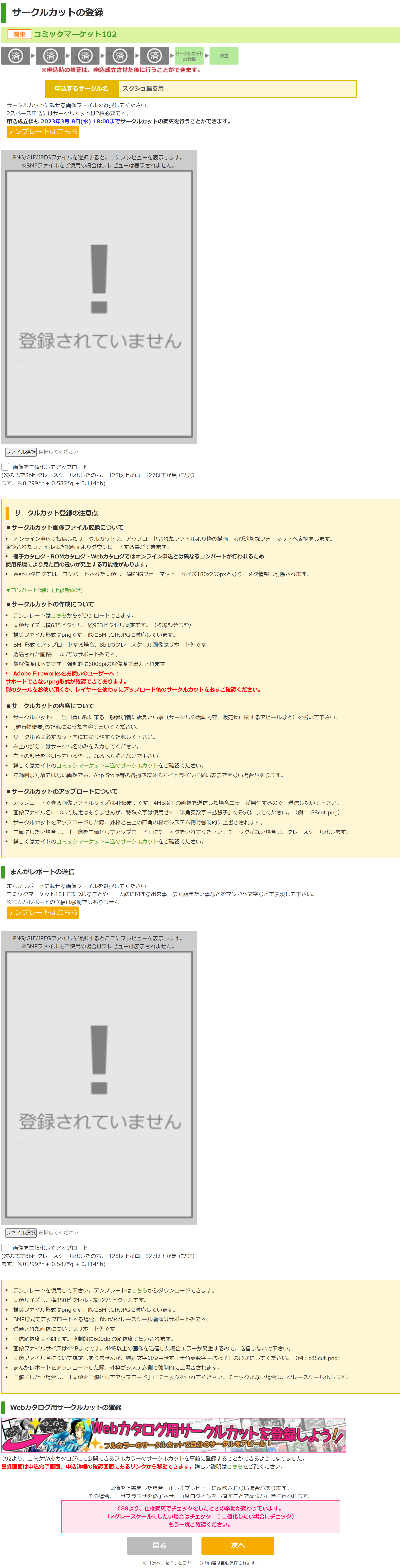
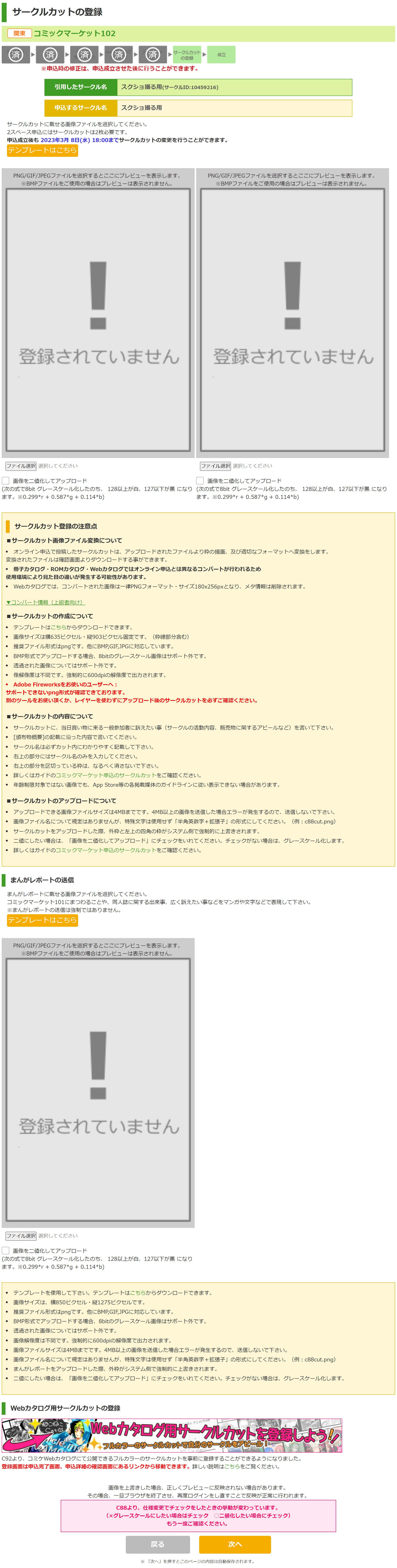
- サークルカット画像の大きさは横635ピクセル・縦903ピクセル固定です。(枠線部分含む)
- 画像解像度は不問です。強制的に600dpiの解像度で出力されます。
- 画像ファイルサイズは4MBまでです。4MB以上の画像を送信した場合エラーが発生することがありますので、送信しないで下さい。
- サークルカットの電子データ及び紙に印刷した短冊・配置用データがサークルドットエムエスからコミケットへ納品され、コミケットはカタログ作成にこれを利用します。
- オンライン申込で投稿したサークルカットは、アップロードされたファイルより枠の描画、及び適切なフォーマットへ変換をします。変換されたファイルは確認画面よりダウンロードする事ができます。
- 冊子カタログ・ROMカタログ・Webカタログではオンライン申込とは異なるコンバートが行われるため使用環境により見た目の違いが発生する可能性があります。
- Webカタログでは、コンバートされた画像は一律PNGフォーマット・サイズ180x256pxとなり、メタ情報は削除されます。
以下手順にてコンバート、最適化を行う予定です。
・使用ソフト
コンバート
ImageMagick 7.1.1-14 Q16-x64
https://www.imagemagick.org/
最適化
pingo v1.12
https://css-ig.net/
・実行時のパラメータ
magick convert -resize 180x256! -strip $inputfile $outputfile
pingo -lossless $inputfile
サークルカットの右上やカット中心部に画像情報が含まれない場合、以下のような注意が表示されます。
カットの内容を確認してください。
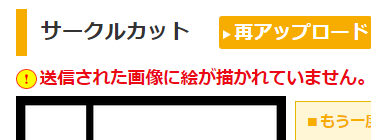
4.3.16.申込成立の確認
すべての申込手続きが完了すると、申込中一覧に申込が成立したことが表示されます。
申込締切が過ぎたイベントの申込内容は、申込中一覧から非表示となります。
申込締切後はイベント申込履歴にて内容をご確認ください。
申込内容を確認または編集する場合は、【詳細】をクリックします。
申込が成立している状態でサークルカット内に画像が表示されていない場合、登録したサークルカットに画像が無い状態です。
カットの画像が表示されていない場合は直ちに「イベント申込中一覧」または「イベント申込履歴」の該当イベント横に表示されている【詳細】よりサークルカットを登録してください。
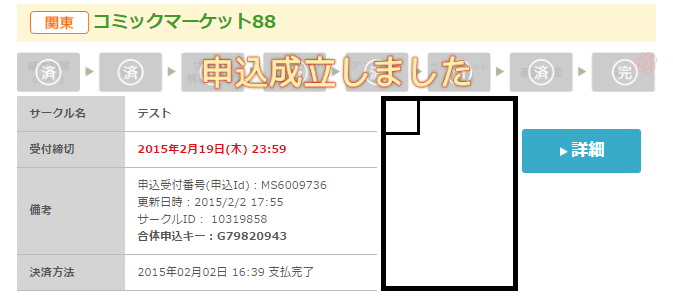
4.3.17.申込内容確認と登録情報編集について
申込内容の確認や、すでに登録しているサークル情報、サークルカットなどの情報を変更できます。
申込中一覧より申込内容を確認する申込の【詳細】ボタンをクリックすると、申込内容や決済状況などが表示されます。
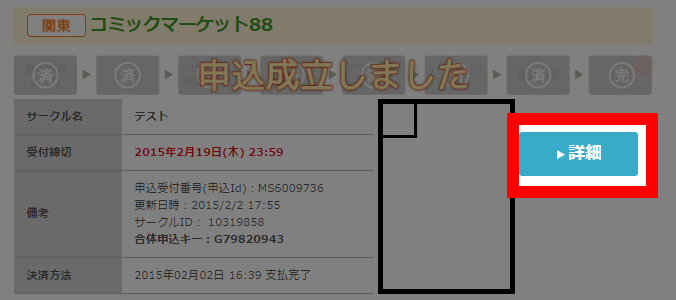
必要に応じて変更する情報の[更新]ボタンをクリックすると、情報の編集ができます。

4.3.18.申込を取り消しする
申込中のイベントは決済を行う前であれば、取り消しを行うことができます。
取り消しを行うには、申込中一覧の該当の申込の[取消]ボタンをクリックします。
コンビニ・銀行振り込みでの決済を選択した場合、選択後24時間はエントリーの取消ができません。
申し込みを取り消したい場合は入金をせずに24時間待ち、その後取消操作を行ってください。
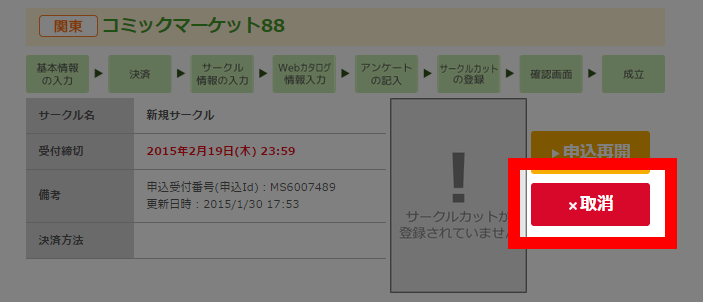
決済方法の変更等で、取り消したい場合は今の申込を取り消してから、新たに申込を開始して下さい。
またイベント申込は、決済を行わなければ自動的に申込取り消しとして扱われます。
決済後の取り消しについては、4.7.イベント申込取消にあたっての注意事項をご一読ください。
4.3.19.Webカタログ用サークルカットの登録について
コミケWebカタログ用サークルカットの事前登録が可能となりました。
Webカタログ用サークルカットは、コミケWebカタログ(https://webcatalog.circle.ms/)にて公開されるサークルカットです。申込時に登録したwebカタログ用サークルカットは、次回開催のコミックマーケット用のコミケWebカタログで公開されます。
※現在公開中のコミケWebカタログには反映されません。
フルカラーのサークルカットがコミケWebカタログ公開開始時により表示されるため、サークルのアピールに大きく繋がります。
Webカタログ用サークルカットのアップロードは、コミックマーケット申込の完了画面または申込内容の詳細画面から、サークルカット編集ページに移動することで登録ができます。
※Webカタログ用サークルカットのご登録は、コミケ申込の必須項目ではありません。
※Webカタログ用サークルカットの登録の有無により、コミケ合否に影響が出ることはございません。
Webカタログ用サークルカットを登録したい場合は、イベントの申込完了画面、もしくはイベント申込詳細画面から「Webカタログ用サークルカットの登録」画面に移動することができます。
2スペース申込を行った場合は左右のWebカタログ用サークルカットの登録が可能です。
サークルカットの作成についてはこちらをクリック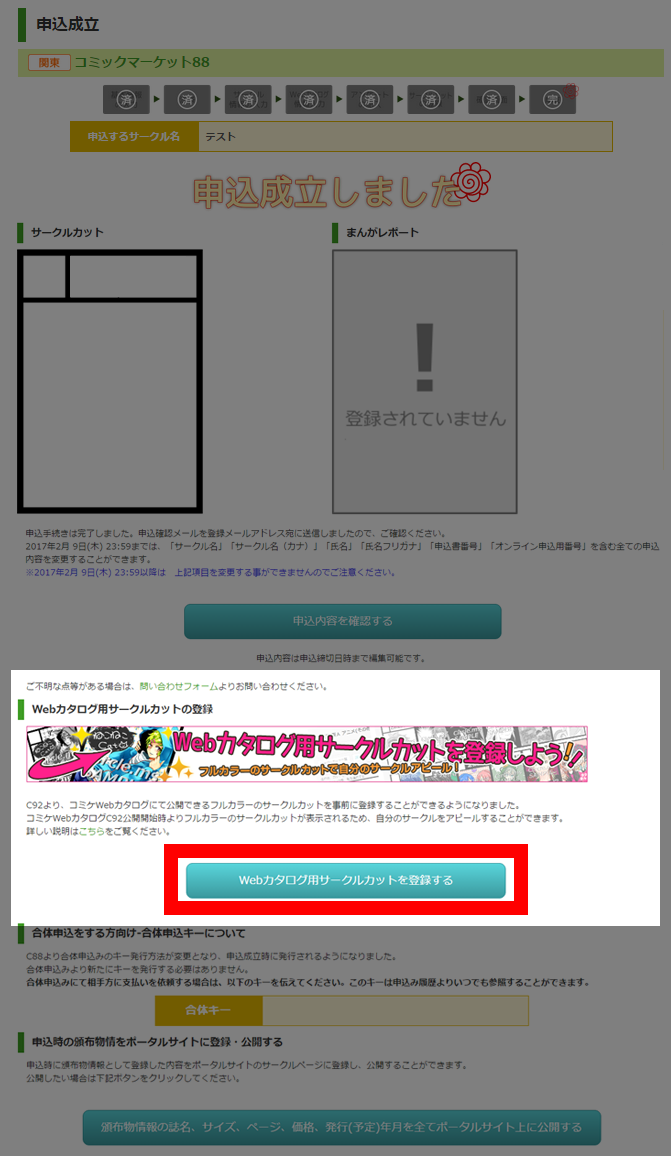
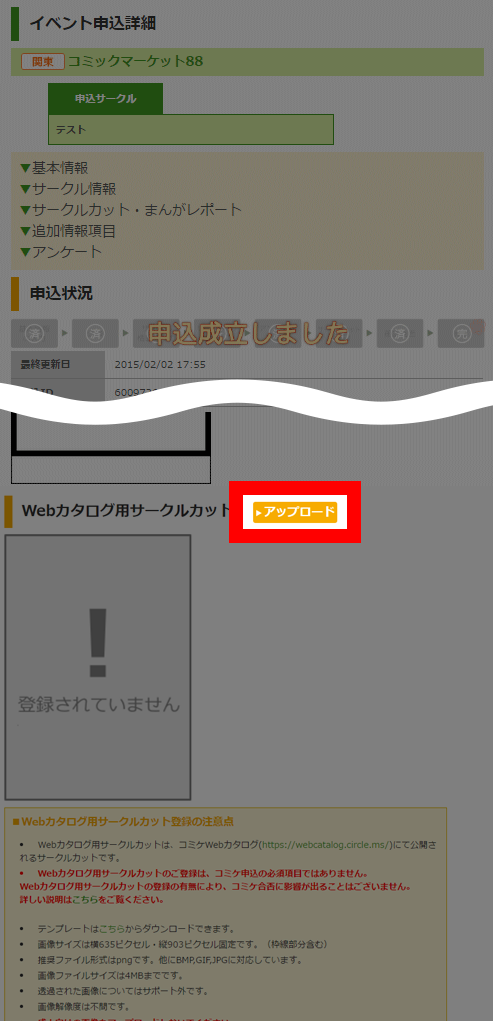
申込締め切り後は、この画面からWebカタログ用サークルカットをアップロードすることはできません。
締め切り後にWebカタログ用サークルカットを登録・変更したい場合は、該当開催期のコミケWebカタログサークル側( https://succession.circle.ms/)公開後に登録・変更が可能です。
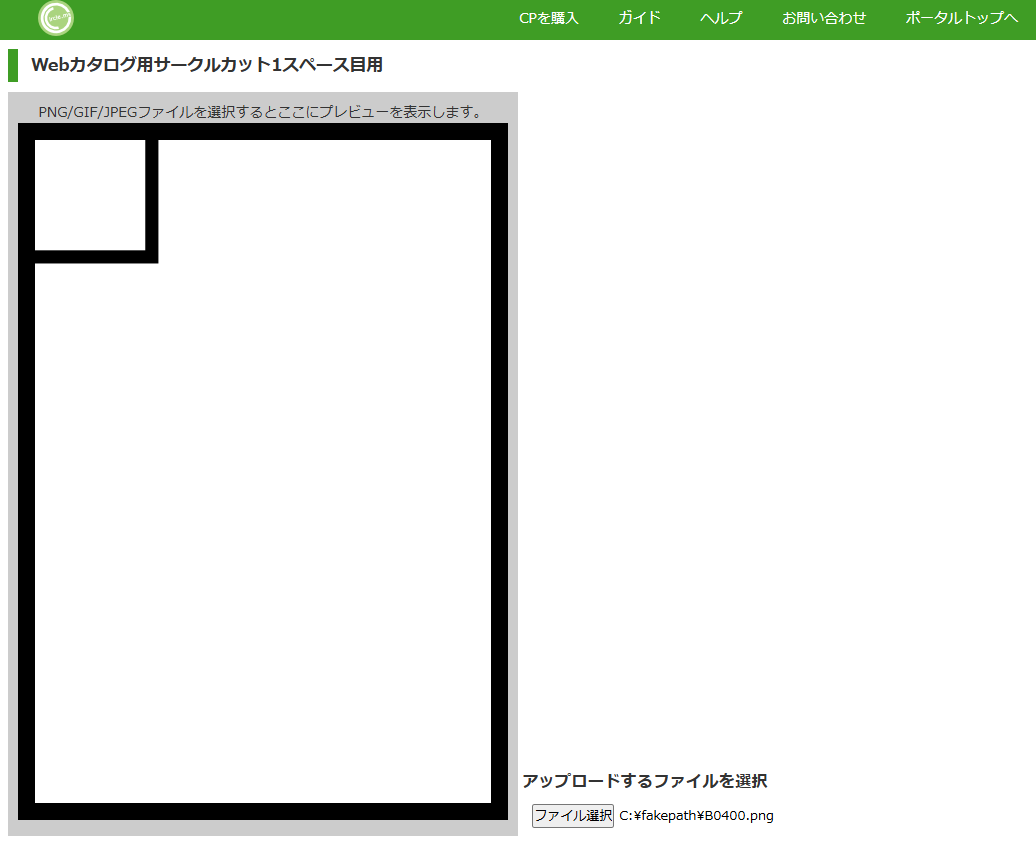
「ファイル選択」をクリックし、ファイルを選択してください。